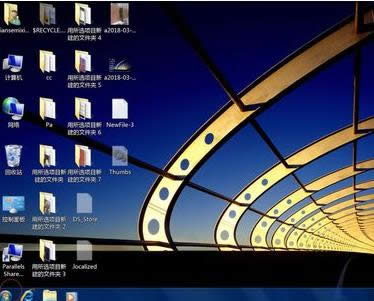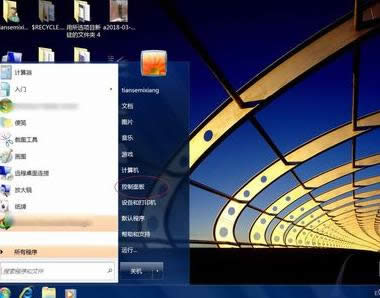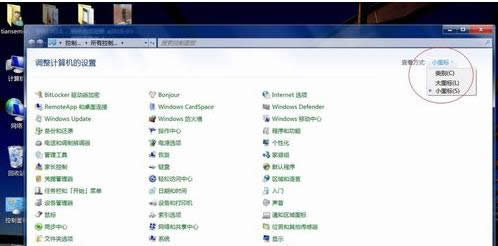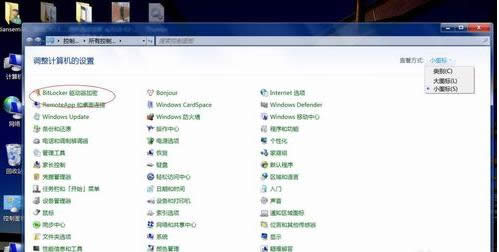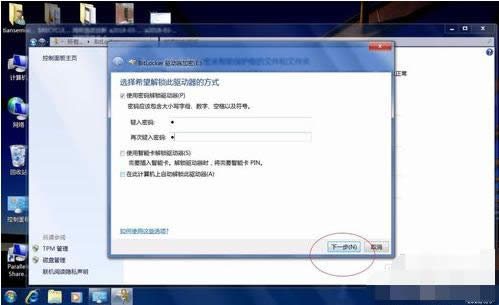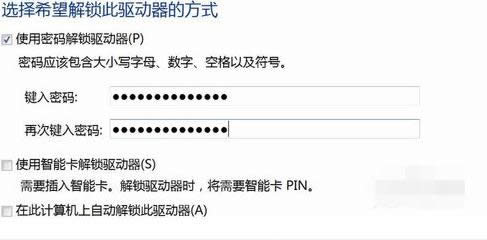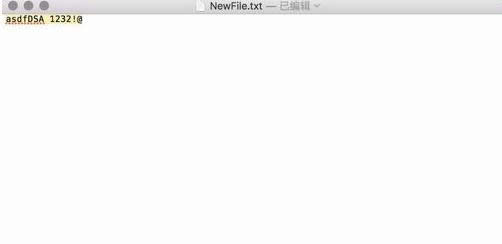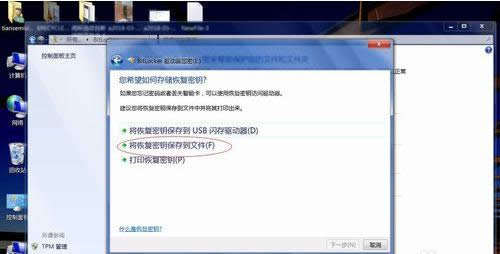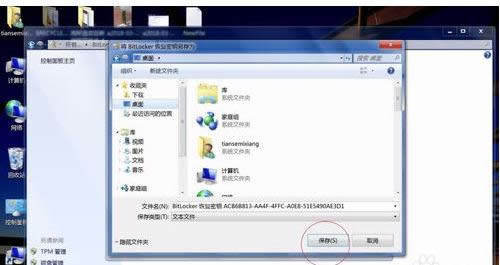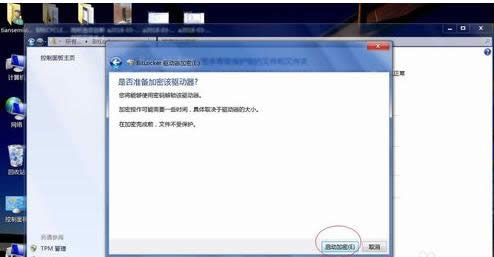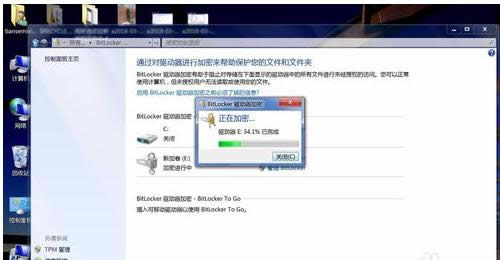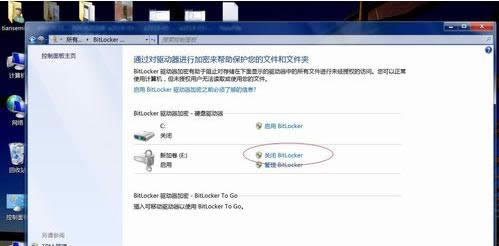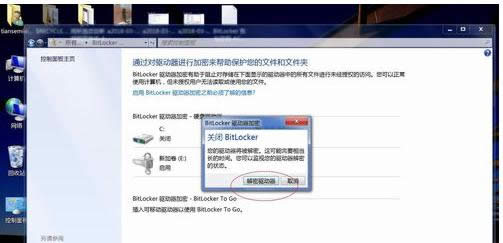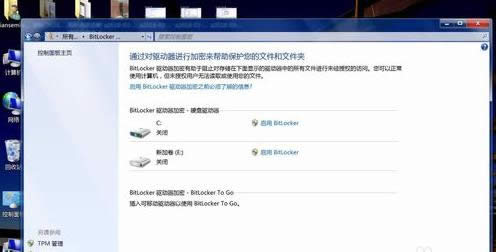本文教您bitlocker如何加密与解密
发布时间:2019-01-22 文章来源:xp下载站 浏览: 91
|
Windows 7,中文名称视窗7,是由微软公司(Microsoft)开发的操作系统,内核版本号为Windows NT 6.1。Windows 7可供家庭及商业工作环境:笔记本电脑 、平板电脑 、多媒体中心等使用。和同为NT6成员的Windows Vista一脉相承,Windows 7继承了包括Aero风格等多项功能,并且在此基础上增添了些许功能。 小伙伴你们知道Bitlocker怎么加密和解锁吗?或许大部分的人都还不知道该怎么操作吧!小伙伴们不知道也不必感到尴尬着急哟,因为,小编现在就来将Bitlocker进行加密和解锁的操作方法分享给你们。 你们知道bitlocker是什么吗?其实它是系统中自带的一个加密软件,能对硬盘分区比如C盘D盘盘符进行加密的操作。但要是我们不需要进行加密时,又该如何处理呢?小编今天就来给大家介绍一下Bitlocker解密加密的操作方法。 加密: 1,按图进入电脑上的控制面板。
bitlocker是什么图解详情-1
bitlocker是什么图解详情-2 2,看到控制面板右侧点击小图标这里,然后点击里面的驱动器加密。
bitlocker图解详情-3
解密图解详情-4 3,在这里会看到电脑上面的盘符,点击一个需要加密的盘符,在图二选择密码加密。
解密图解详情-5
加密图解详情-6 4,输入加密的密码并点击下一步,这里要注意的是密码需要大小写字母空格以及符号,类似图三否则无法进行下一步的。
解密图解详情-7
解密图解详情-8
解密图解详情-9 5,在弹出的恢复密码选择文件,然后选择一个位置用来保护这个密码文件,例如桌面点击即可。
解密图解详情-10
bitlocker图解详情-11 6,点击下一步后,启动加密,等待进度条完成后就可以进行加密完成的。
加密图解详情-12
解密图解详情-13
加密图解详情-14 解密: 1,要进行解密的时候,进入驱动器加密项,点击关闭解密驱动器。
解密图解详情-15 2,点击后即可完成解密的操作,非常的简单。
加密图解详情-16 Windows 7简化了许多设计,如快速最大化,窗口半屏显示,跳转列表(Jump List),系统故障快速修复等。Windows 7将会让搜索和使用信息更加简单,包括本地、网络和互联网搜索功能,直观的用户体验将更加高级,还会整合自动化应用程序提交和交叉程序数据透明性。 |
本文章关键词: 本文教您bitlocker如何加密与解密
相关文章
本类教程排行
系统热门教程
本热门系统总排行